So beheben Sie Probleme mit der Sommerzeit in Windows 11 [Lösung]
Aktualisiert Januar 2024: Erhalten Sie keine Fehlermeldungen mehr und verlangsamen Sie Ihr System mit unserem Optimierungstool. Holen Sie es sich jetzt unter - > diesem Link
- Downloaden und installieren Sie das Reparaturtool hier.
- Lassen Sie Ihren Computer scannen.
- Das Tool wird dann deinen Computer reparieren.
Es könnte einige Probleme geben, die auf alle Windows-Benutzer warten, die in dem Land namens Chile ansässig sind.Dies liegt daran, dass ihre Sommerzeit geändert wurde und Microsoft nicht in der Lage ist, die Funktion zu ändern und sehr bald einen Build zu veröffentlichen.
Daher kann dies die meisten Windows-Benutzer mit ihrer Zeit und Uhr auf dem Gerät betreffen.Dies kann sich enorm auf die Benutzer mit Besprechungsplänen auswirken, und einige Dienste und Anwendungen können betroffen sein, die von der Sommerzeitfunktion abhängen.
Einige Benutzer sind auch davon betroffen, dass sie von den Servern beantwortet werden, und es kann zu einer Verzögerung von etwa 60 Minuten kommen. Wir haben viele Berichte von chilenischen Benutzern bemerkt, die mit diesem Problem bezüglich der auf ihrem Gerät angezeigten falschen Zeit konfrontiert sind, und dies ist aus dem oben in diesem Artikel genannten Grund möglich.
Es gibt jedoch eine vorübergehend von Microsoft vorgeschlagene Problemumgehung, die wir in diesem Artikel unten kurz erläutert haben.
Wichtige Hinweise:
Mit diesem Tool können Sie PC-Problemen vorbeugen und sich beispielsweise vor Dateiverlust und Malware schützen. Außerdem ist es eine großartige Möglichkeit, Ihren Computer für maximale Leistung zu optimieren. Das Programm behebt häufige Fehler, die auf Windows-Systemen auftreten können, mit Leichtigkeit - Sie brauchen keine stundenlange Fehlersuche, wenn Sie die perfekte Lösung zur Hand haben:
- Schritt 1: Laden Sie das PC Repair & Optimizer Tool herunter (Windows 11, 10, 8, 7, XP, Vista - Microsoft Gold-zertifiziert).
- Schritt 2: Klicken Sie auf "Scan starten", um Probleme in der Windows-Registrierung zu finden, die zu PC-Problemen führen könnten.
- Schritt 3: Klicken Sie auf "Alles reparieren", um alle Probleme zu beheben.
So beheben Sie das Problem mit der Sommerzeit mithilfe der Einstellungen
Die kleine Problemumgehung, die hier zu befolgen ist, besteht darin, die automatische Sommerzeitfunktion auf dem System zu deaktivieren.Hier sind die Schritte, wie Sie es tun können.
Schritt 1: Drücken Sie die Windows-Taste und geben Sie die Datums- und Uhrzeiteinstellungen ein.
Schritt 2: Wählen Sie dann die Option Systemeinstellungen für Datums- und Uhrzeiteinstellungen aus den Suchergebnissen aus, wie im folgenden Screenshot gezeigt.
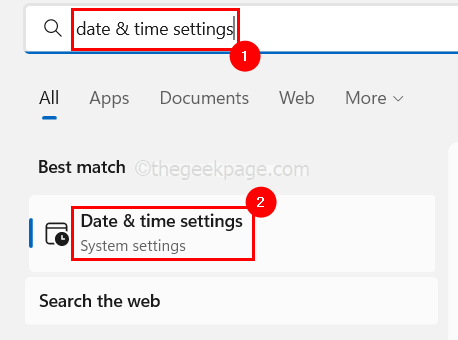
Schritt 3: Dadurch wird die Seite "Datum & Uhrzeit" auf dem System geöffnet.
Schritt 4: Klicken Sie nun auf die Umschaltfläche der Option Automatische Anpassung an die Sommerzeit, um sie wie unten gezeigt auszuschalten.
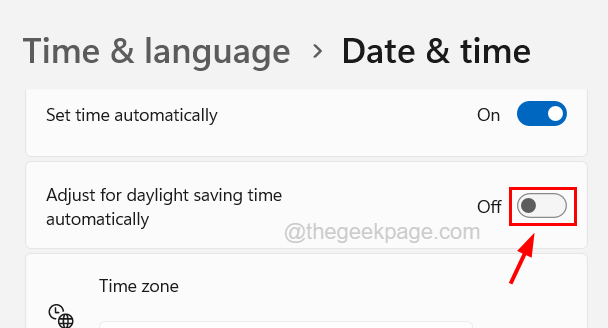
Schritt 5: Wenn Sie fertig sind, schließen Sie die Seite Datum & Uhrzeit.
So beheben Sie das Problem mit der Sommerzeit über die Systemsteuerung
Dies ist eine alternative Methode zum Deaktivieren der Sommerzeitfunktion auf dem System über das Bedienfeld.Befolgen Sie die unten beschriebenen Schritte, um zu erfahren, wie Sie dies tun können.
Schritt 1: Drücken Sie die Tasten Windows und R zusammen, um das Ausführungsfeld zu öffnen.
Schritt 2: Geben Sie einTIMEDATE.CPL in das Textfeld ein und drücken Sie die Eingabetaste.
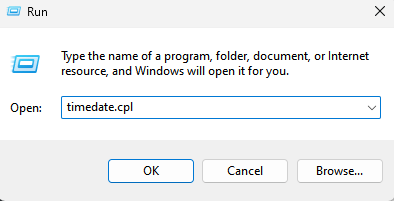
Schritt 3: Klicken Sie im Fenster Datum und Uhrzeit auf der Registerkarte Datum und Uhrzeit unten auf die Schaltfläche Zeitzone ändern, wie im folgenden Screenshot gezeigt.
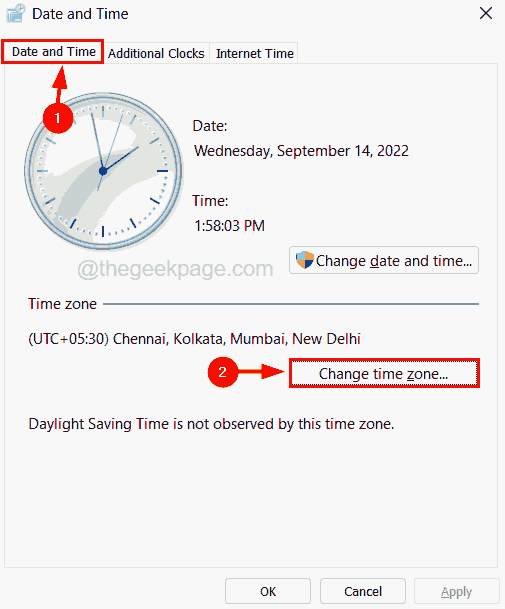
Schritt 4: Deaktivieren Sie nun im Fenster Zeitzoneneinstellungen das Kontrollkästchen Uhr automatisch an Sommerzeit anpassen und klicken Sie dann auf OK.
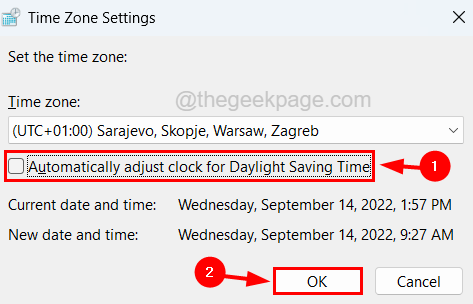
Schritt 5: Danach können Sie das Fenster Datum und Uhrzeit schließen.

